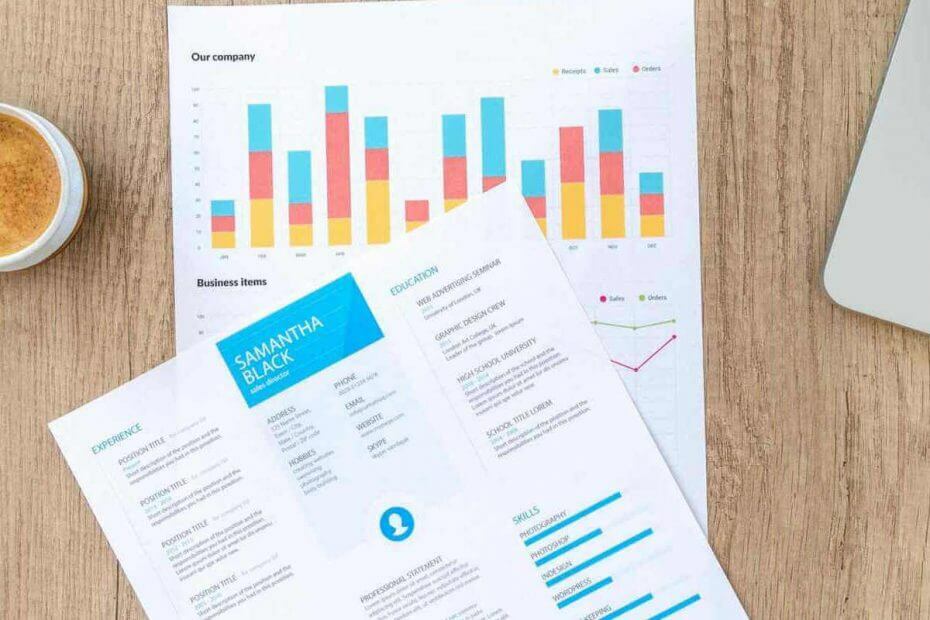
Ta programska oprema bo popravila pogoste napake računalnika, vas zaščitila pred izgubo datotek, zlonamerno programsko opremo, okvaro strojne opreme in optimizirala vaš računalnik za največjo zmogljivost. Zdaj odpravite težave z računalnikom in odstranite viruse v treh preprostih korakih:
- Prenesite orodje za popravilo računalnika Restoro ki je priložen patentiranim tehnologijam (patent na voljo tukaj).
- Kliknite Zaženite optično branje najti težave s sistemom Windows, ki bi lahko povzročale težave z računalnikom.
- Kliknite Popravi vse za odpravljanje težav, ki vplivajo na varnost in delovanje vašega računalnika
- Restoro je prenesel 0 bralci ta mesec.
Dokumenta samo za branje ni mogoče urejati, kaj pa, če so vsi vaši dokumenti nastavljeni samo na branje? To je lahko težava, ki se je bomo lotili v današnjem članku.
Tako je težavo opisal en uporabnik Super uporabnik forumi:
Nekega dne sem znova zagnal računalnik, večina datotek v mapah je bila preklopljena na samo za branje. Spremenil sem dovoljenja, da vsem omogočim popoln nadzor, pa tudi vsakega uporabnika.
Datoteke samo za branje so lahko koristne, včasih pa lahko vaši dokumenti postanejo samo za branje, kar lahko predstavlja težavo. V tem članku vam bomo poskušali pokazati, kako enkrat za vselej odpraviti to težavo.
Kaj storiti, če vsi vaši dokumenti postanejo samo za branje?
1. Spremenite lastnosti datoteke
- Najprej pojdite na svojo Dokumenti in poiščite datoteko, ki jo želite spremeniti.
- Z desno miškino tipko kliknite datoteko in izberite Lastnosti v meniju.
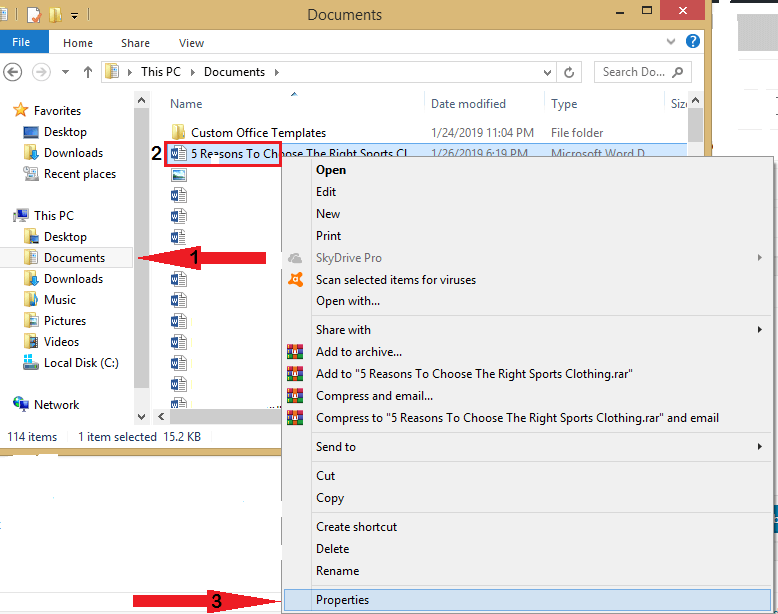
- Zdaj pa pojdi na Lastnosti pod zavihkom Lastnosti in onemogočite Le za branje možnost.
- Kliknite na Prijavite se možnost.
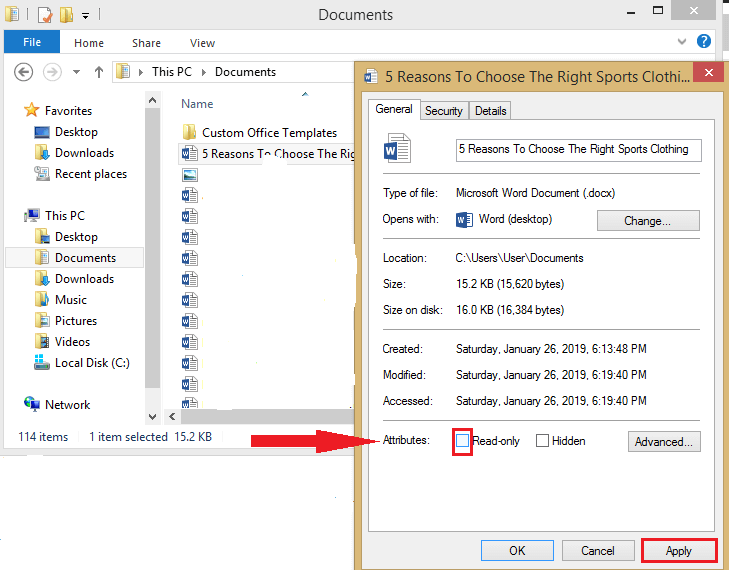
- Nato kliknite v redu.
- Zdaj poskusite urediti datoteko in preverite, ali je težava še vedno prisotna.
2. Spremeni dovoljenja
- Poiščite mapo z datotekami samo za branje in jo kliknite z desno miškino tipko.
- Izberite Lastnosti.
- Pomaknite se do Varnost in nato kliknite na Napredno .
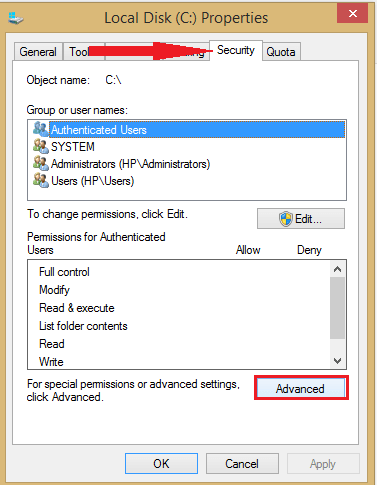
- Kliknite na Spremeni dovoljenja.
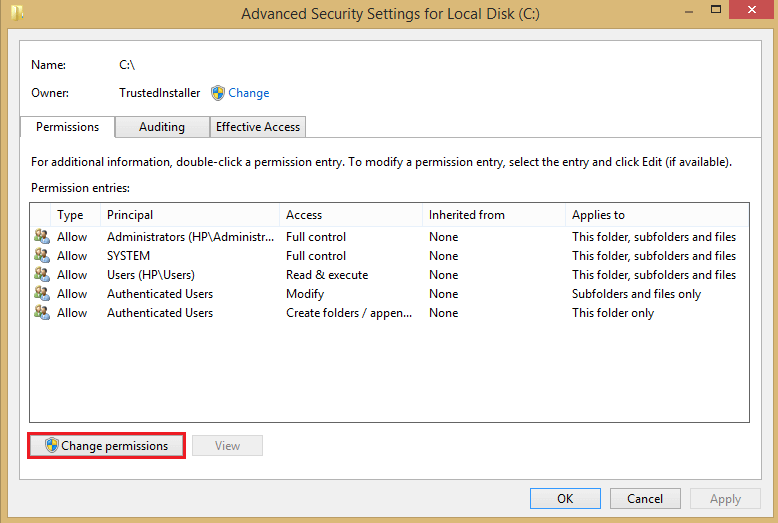
- Označite svoje uporabniško ime in nato kliknite Uredi.
- Spodaj Velja za, izberite Ta mapa, podmape in datoteke.
- Spodaj Osnovna dovoljenja, Izberite Popoln nadzor.
- Pritisnite v redu.
Tu sta dve hitri in enostavni rešitvi, ki bi vam pomagali pri obravnavi dokumentov samo za branje. Vljudno nas obvestite v spodnjem oddelku za komentarje.
POVEZANE ZGODBE, KI JIH MORATE OGLEDATI:
- Kaj storiti, če Wordovega dokumenta ne morete shraniti
- Ne morete urediti Wordovega dokumenta? Tu je 6 rešitev za hitro popravilo, ki vam bodo v pomoč
- Popravek: »Dostop zavrnjen« pri urejanju datoteke gostitelja v sistemu Windows 10
 Še vedno imate težave?Popravite jih s tem orodjem:
Še vedno imate težave?Popravite jih s tem orodjem:
- Prenesite to orodje za popravilo računalnika ocenjeno z odlično na TrustPilot.com (prenos se začne na tej strani).
- Kliknite Zaženite optično branje najti težave s sistemom Windows, ki bi lahko povzročale težave z računalnikom.
- Kliknite Popravi vse odpraviti težave s patentiranimi tehnologijami (Ekskluzivni popust za naše bralce).
Restoro je prenesel 0 bralci ta mesec.


